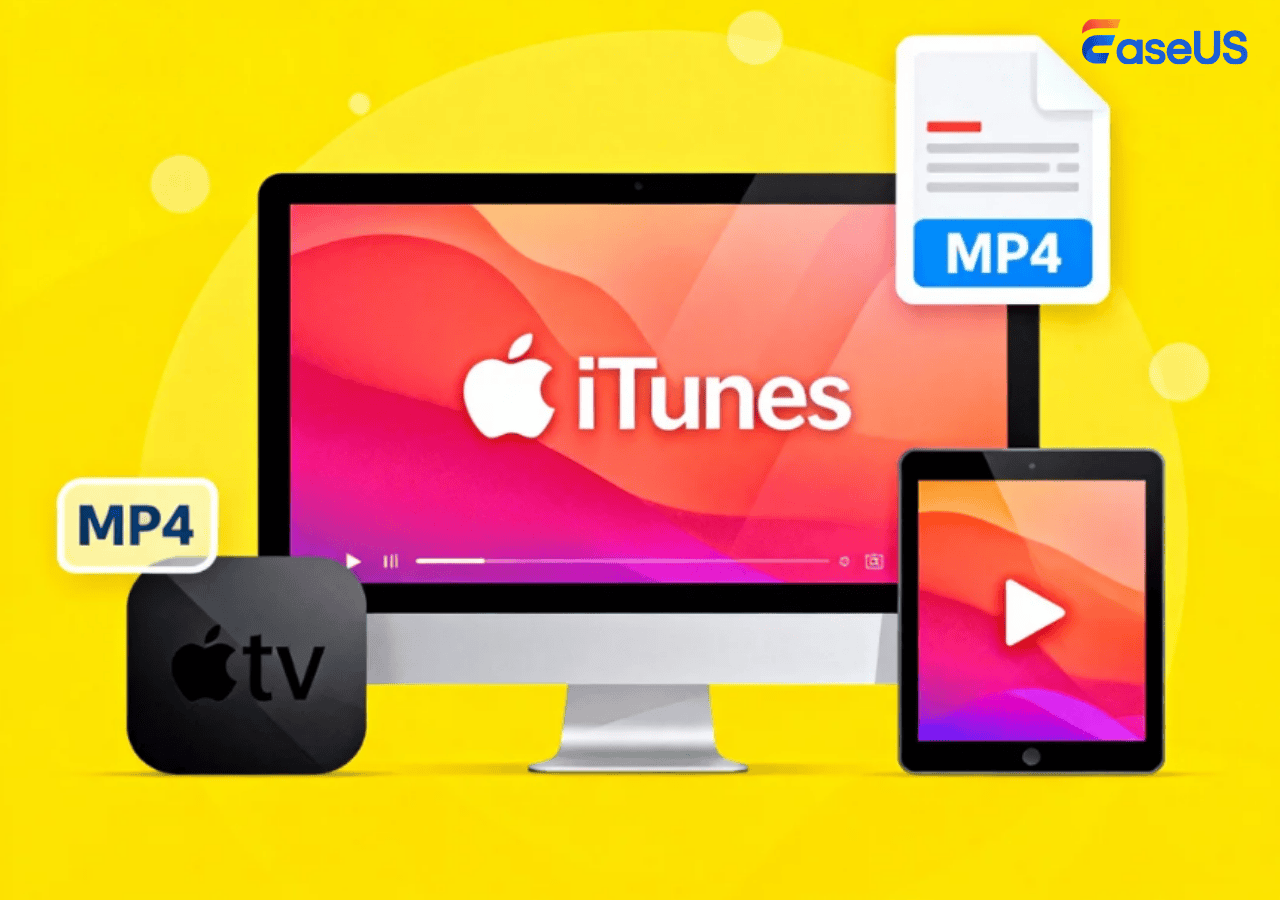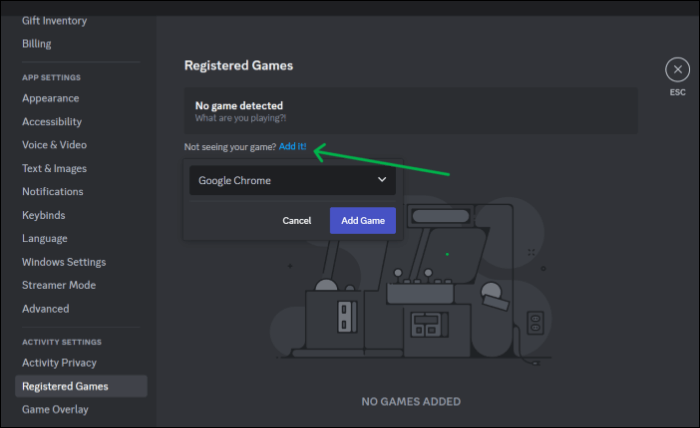-
![]()
Jacinta
"Obrigada por ler meus artigos. Espero que meus artigos possam ajudá-lo a resolver seus problemas de forma fácil e eficaz."…Leia mais -
![]()
Rita
"Espero que minha experiência com tecnologia possa ajudá-lo a resolver a maioria dos problemas do seu Windows, Mac e smartphone."…Leia mais -
![]()
Leonardo
"Obrigado por ler meus artigos, queridos leitores. Sempre me dá uma grande sensação de realização quando meus escritos realmente ajudam. Espero que gostem de sua estadia no EaseUS e tenham um bom dia."…Leia mais
Índice da Página
0 Visualizações
Se você estiver fazendo uma apresentação, transmitindo ao vivo no YouTube e em plataformas de jogos ou fazendo algo na tela, a gravação de tela ajuda a compartilhar o conteúdo com as pessoas. Existem vários gravadores de tela com temporizadores para agendar gravações e ajudá-lo a gravar telas na sua ausência. Aprenda sobre oito gravadores de tela poderosos com temporizadores nesta postagem para jogos, tutoriais, trabalho profissional e muito mais.
Esta postagem analisará oito gravadores de tela com temporizadores para ver recursos, prós e contras. Em última análise, dependendo das suas necessidades, escolha as melhores ferramentas de gravador de tela para capturar sua tela.
1. EaseUS RecExperts
- SO suportado: Windows e Mac.
- Usuário alvo: Para gravar jogos, plataformas de streaming, tutoriais e telas.
- Preço: O modelo Freemium funciona muito bem e o plano mensal começa em US$ 19,95 e US$ 39,95 para o plano anual.
- Classificação : 4 de 5.
EaseUS RecExperts é um gravador de tela integrado com um temporizador para gravar jogos, tutoriais, orientações de jogo e apresentações. Programe o limite de tempo (horário de início e término) e grave tudo na sua tela em 4K/8K com 144 fps para clareza UHD. Múltiplas sessões de gravação de tela oferecem opções flexíveis para gravação de rolos, jogos, apresentações e captura de webcam.
Além disso, edite o áudio e o vídeo do conteúdo gravado para remover partes indesejadas e ruídos. Além do excelente processamento de vídeo e áudio com codecs, você pode baixar o vídeo final em mais de 10 formatos suportados. Obtenha RecExperts agora e grave qualquer coisa na tela com um cronômetro.
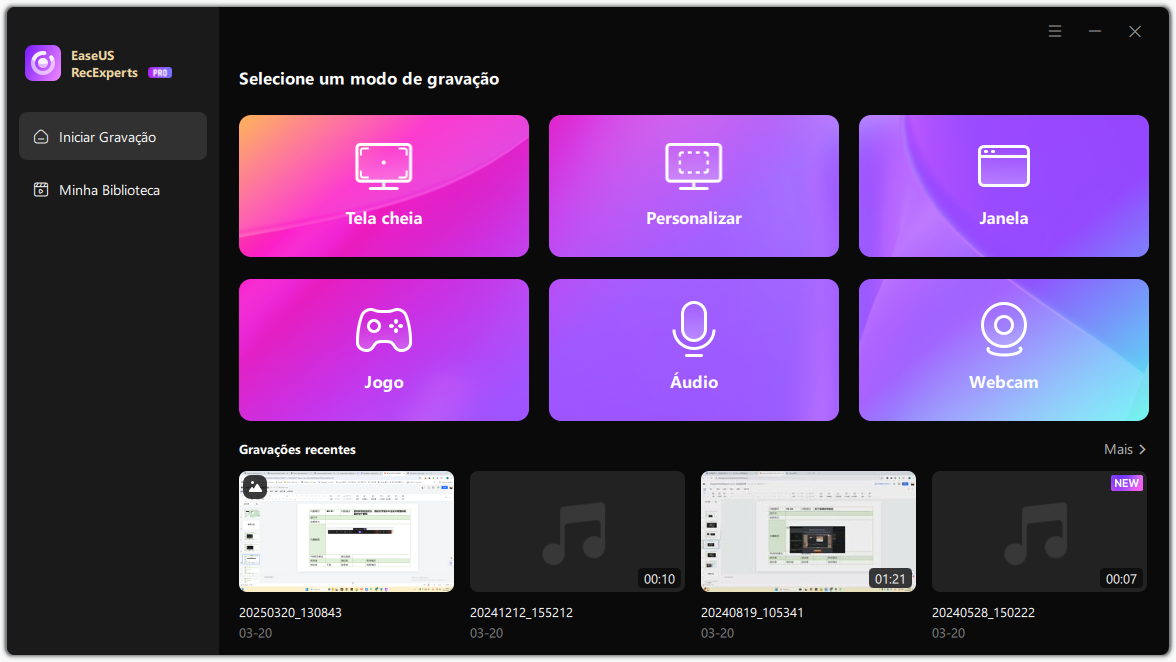
Prós:
- Grave vídeos de tela e webcam para jogos, vídeos ao vivo, ensino e apresentações.
- Captura o áudio do sistema e do microfone com redução de ruído AI para ruídos indesejados.
- Um editor e reprodutor de vídeo embutido para fornecer áudio e vídeo.
- Baixe o vídeo em mais de 10 formatos suportados sem marca d'água.
Contras:
- Os quadros por segundo e a qualidade da gravação dependem das especificações do seu PC.
2. OBS Studio
- SO suportado: Windows, Linux e Mac.
- Usuário alvo: Para usuários profissionais que exigem edição pesada, transmissão ao vivo, etc.
- Preço: Grátis
- Avaliação : 4 de 5
OBS Studio é profissional em gravação de tela e transmissão ao vivo. O gravador de tela de código aberto é excelente para gravação de tela. É gratuito e permite gravar, editar, transmitir e exportar gravações. Você pode adicionar o Advanced Scene Switcher como uma predefinição para gravar a tela com o aplicativo de cronômetro no OBS. Após a gravação, você pode editar o vídeo e o áudio, adicionar efeitos, etc. O aplicativo é complexo de usar e requer uma curva de aprendizado.
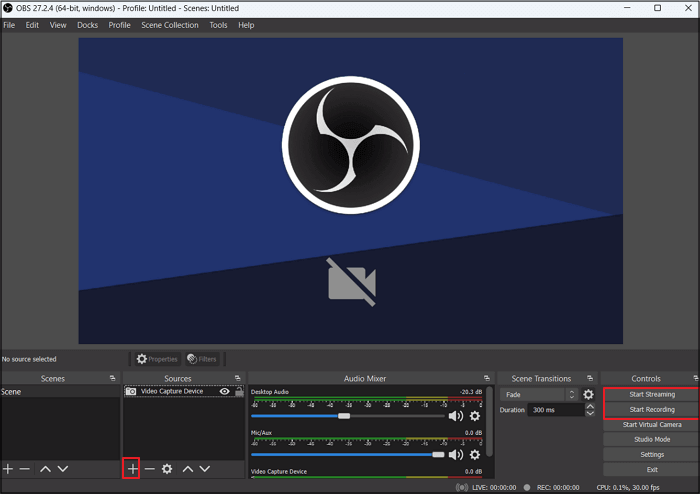
Prós:
- Ferramenta de gravação de tela extremamente profissional com edição avançada de vídeo e áudio.
- Junto com a programação, você pode transmitir ao vivo com YouTube, Twitch, etc.
- Totalmente gratuito para usar.
- Muitos plugins estão disponíveis no mercado para aprimorar funcionalidades e recursos.
Contras:
- Interface complicada e requer uma curva de aprendizado.
- Não sugerido para iniciantes.
3. Bandicam
- SO suportado: Windows e Mac.
- Usuário alvo: pessoas que gostam de fazer tutoriais de jogabilidade .
- Preço: A versão gratuita está disponível e uma licença anual para PC custa US$ 49,97.
- Avaliação : 4,4 de 5
Bandicam é um dos gravadores de tela populares para gravação de Windows e Mac. É mais conhecido por suas gravações de modo de jogo. O modo oferece recursos especiais para gravar jogos DirectX e OpenGL para orientações de jogo. Depois de selecionar o modo de gravação, você pode definir o temporizador para automatizar o processo de gravação. Ele permite aos usuários ajustar o FPS, capturar screenshots, gravar em um horário específico e muito mais. Se você gravar um arquivo grande, poderá compactá-lo para economizar espaço.
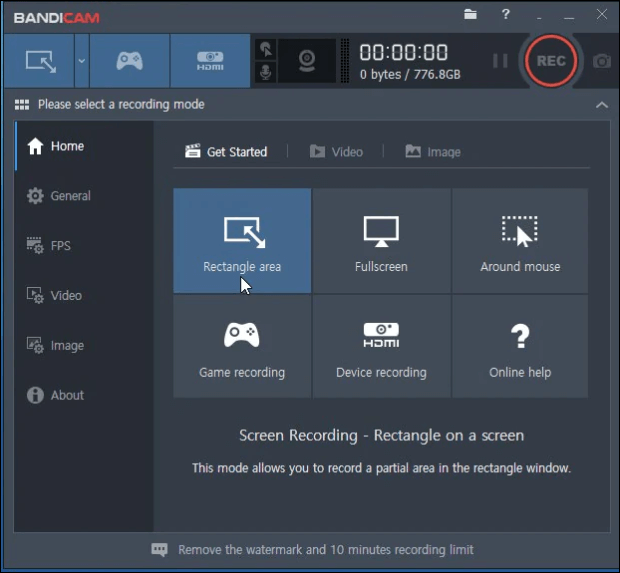
Prós;
- Permite a gravação de jogos OpenGL e DirectX no modo de jogo.
- Recurso de compactação para economizar espaço e armazenar arquivos grandes.
- Compartilhe o vídeo diretamente no YouTube e nas redes sociais.
- Pode fazer edição básica de vídeo e adicionar destaques.
Contras:
- Adiciona uma marca d'água aos vídeos.
- A versão gratuita não oferece nada.
4. Camtasia
- SO suportado: Windows e Mac.
- Usuário alvo: Ideal para educadores e profissionais que desejam gravar e editar vídeos em um só lugar.
- Preço: US$ 299,99 para uma licença vitalícia.
- Avaliação : 4,6 de 5
Camtasia é um gravador de tela e editor de vídeo em um só. Você pode agendar suas gravações de tela com um horário para permitir que o software faça o trabalho para você. Seus recursos de edição são tão robustos quanto os de aplicativos de edição premium. Com vários modos de gravação e uma webcam, você pode gravar sua tela para tutoriais, instruções, jogos, demonstrações e muito mais. Além disso, você pode adicionar sobreposições de texto, designs e predefinições. Ao contrário de outros gravadores de tela, o Camtasia oferece recursos como remoção de ruído, alterações de tom, compressões e ajustes de ganho.

Prós:
- Múltiplas telas para gravação: tela inteira, regiões selecionadas e telas divididas.
- Design de IU simples e intuitivo.
- Oferece ótimas ferramentas de edição para editar áudio e vídeo.
- Pacote completo para gravar, editar e publicar vídeos.
Contras:
- Personalização limitada para gravação de vídeos.
- Os usuários enfrentam bugs e travamentos constantes.
5. Debut Video Capture
- SO suportado: Windows.
- Usuário alvo: Pessoas que desejam gravar telas com legendas e efeitos .
- Preço: começa em US$ 29,99 para um dispositivo.
- Avaliação : 4,5 de 5
Debut Video Capture é um gravador de tela e editor de vídeo avançado. Oferece ferramentas de edição avançadas e todos os recursos de gravação de tela para fazer um vídeo profissional. Os usuários terão vários modos de gravação de tela, sobreposição de webcam, suporte de rede, efeitos de cores, efeitos de vídeo, legendas e muito mais. Configure os parâmetros de gravação, incluindo webcam, áudio e tamanho da tela, e programe o cronômetro para gravar a tela com o tempo. Funciona melhor para usuários iniciantes e avançados, mas requer uma curva de aprendizado para atingir todo o potencial.
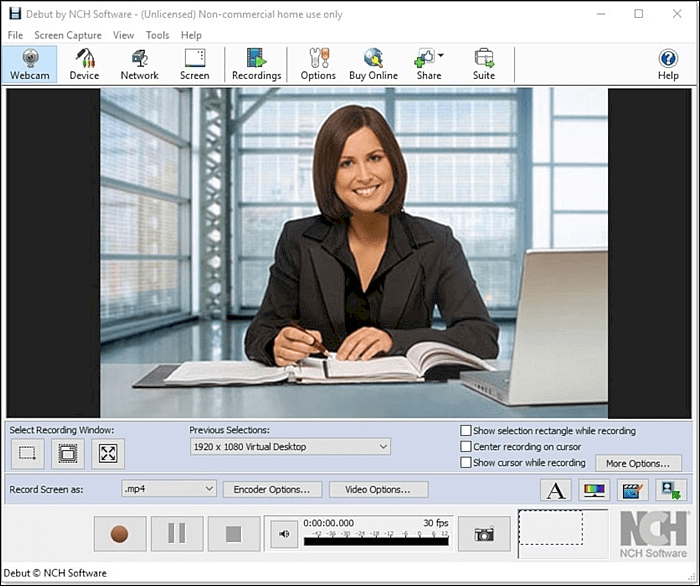
Prós:
- Você pode gravar sua tela em vários modos com diversas qualidades de vídeo.
- Oferece ferramentas de edição avançadas para editar o vídeo.
- Você pode exportar instantaneamente para várias plataformas.
- Você também pode adicionar sobreposições e capturar áudio do microfone.
Contras:
- Pode parecer complexo para iniciantes.
6. Movavi Screen Recorder
- SO suportado: Windows e macOS.
- Usuário Alvo: Quem deseja fazer tutoriais ou conteúdo educacional com movimentos do mouse.
- Preço: O plano de usuário único e uso ilimitado custa US$ 44,45.
- Avaliação : 4,5 de 5
Movavi é um gravador de tela de renome com ótimos recursos e recursos de edição. Funciona muito bem para agendar a próxima gravação para capturar e baixar o conteúdo da tela. Funciona muito bem para jogos, apresentações, streams e outras ferramentas. Embora as ferramentas de edição sejam básicas, recursos como desenhos, anotações, captura de webcam e gravação somente de áudio tornam os vídeos mais envolventes. Posteriormente, você poderá gerar o conteúdo em formatos de vídeo como MP4.

Prós:
- Tela personalizável e gravações somente de áudio.
- Fácil de configurar o software e capturar conteúdo em 4K.
- Agende qualquer gravação com um cronômetro para podcasts, eventos e muito mais.
- Edite vídeos e adicione texto, setas e destaques.
Contras:
- A versão gratuita é adequada, pois a maioria dos recursos é restrita.
- Poucos formatos de saída de vídeo.
7. Icecream Screen Recorder
- SO suportado: macOS e Windows.
- Usuário alvo: Gravações de tela gratuitas e ilimitadas de duração limitada.
- Preço: a licença de 1 ano custa $ 29,95.
- Classificação : 4 de 5.
Icecream Screen Recorder vem com configurações de temporizador para agendar o tempo de gravação. Configure horários de início e término com telas de gravação. Ele permite gravar facilmente rádio na Internet, vídeo e telas de PC. Outros recursos incluem gravação de região selecionada, captura de tela, gravação de jogo e captura somente de áudio. O aplicativo é gratuito, mas apenas por um período limitado. A versão premium permite desenhar e adicionar texto, setas e muito mais.
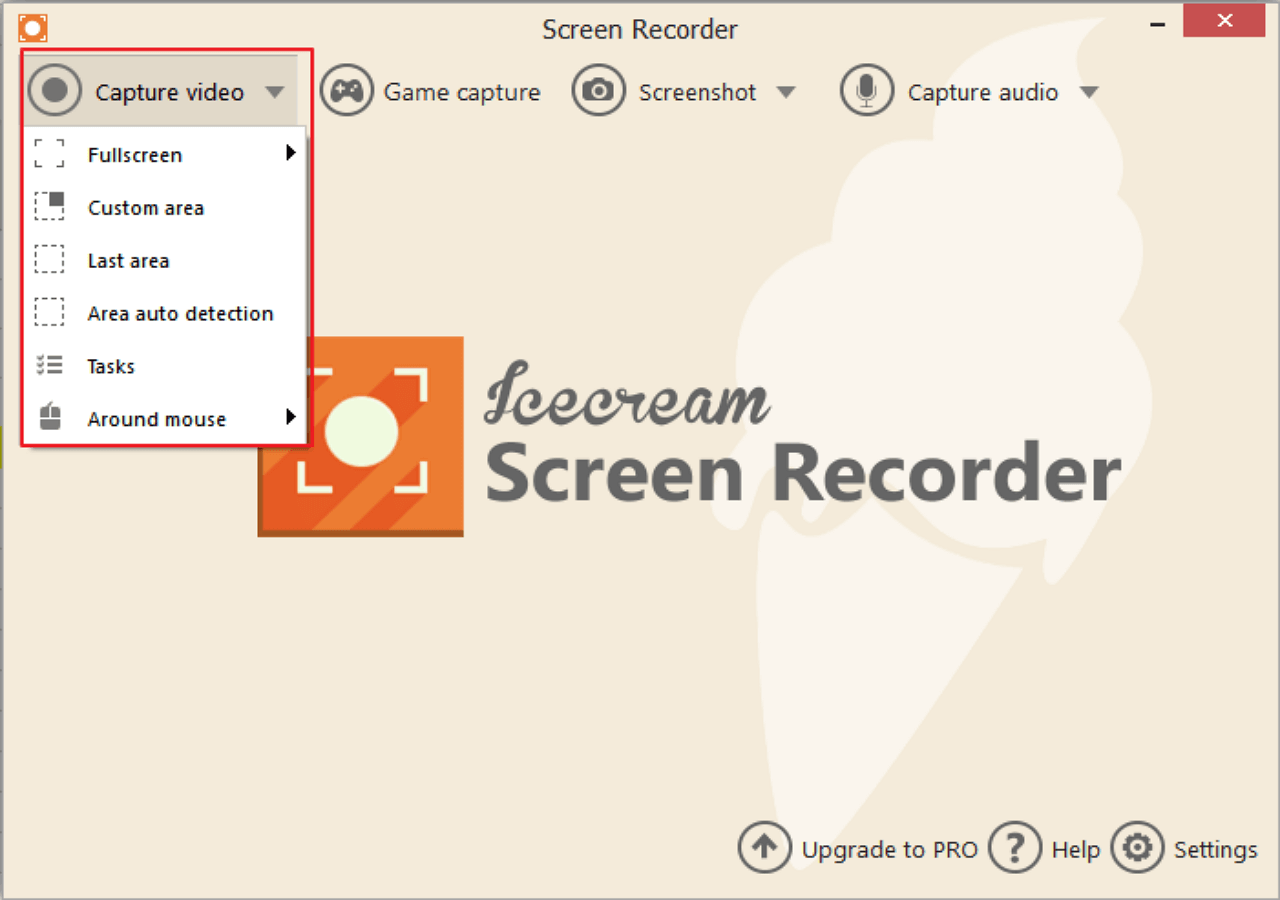
Prós:
- Simples de usar e gravar.
- Faz capturas de tela e permite editar durante a gravação.
- Agende gravações de tela com horários de início e término.
- Os usuários podem anotar e adicionar destaques à gravação.
Contras:
- Nenhuma ferramenta de edição de vídeo, nem mesmo ferramentas básicas.
- Os recursos da versão gratuita são limitados.
8. FlashBack Screen Recorder
- Sistema operacional compatível: Windows 7/8/10: versões de 32 e 64 bits.
- Usuário alvo: usuários que desejam enviar vídeos diretamente para o YouTube.
- Preço: Uma licença de 1 PC custa US$ 34.
- Avaliação : 4,5 de 5.
FlashBack é outro gravador de tela com recursos de temporizador; o aplicativo é super simples e vem com ferramentas de edição para cortar e editar vídeos antes de baixá-los. O temporizador inteligente permite gravar em horários específicos sem a sua presença. Após a edição, você pode enviar gravações diretamente para o YouTube ou baixar vídeos em vários formatos como MP4, AVI, GIF, etc.
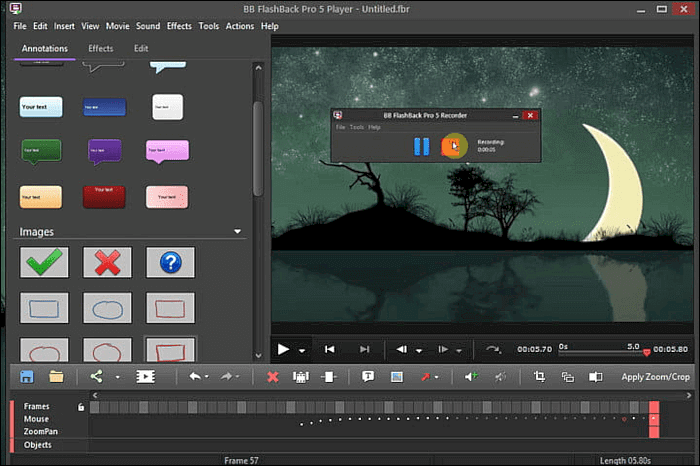
Prós:
- Simples de configurar o cronômetro e gravar a tela.
- Vem com recursos de edição para personalizar o vídeo.
- Carrega vídeos diretamente para o YouTube e oferece vários formatos para download.
Contras:
- A avaliação gratuita adiciona marcas d'água aos vídeos.
- Nenhuma ferramenta de destaque para gravação de tela é um sinal de menos.
- Edição e performance básicas.
O resultado final
Se você gravar a tela com o tempo, isso o ajudará a gerenciar a duração dos vídeos. Isso será útil para vídeos, tutoriais e apresentações do YouTube. A postagem apresenta oito excelentes gravadores de tela com tempos para ajudá-lo a gerenciar a duração do vídeo durante a gravação. Confira os gravadores de tela, experimente as versões gratuitas e escolha aquele que se adapta às suas necessidades.
Mas, se você deseja gravar sua tela em qualidade HD, editá-la e publicá-la em várias plataformas, o EaseUS RecExperts se torna uma solução completa. Além disso, você pode remover ruídos indesejados, adicionar efeitos e cortá-los para obter melhores resultados.
Perguntas frequentes sobre gravador de tela com temporizador
Aqui estão algumas das perguntas mais frequentes sobre gravadores de tela com temporizadores.
1. Você pode definir um cronômetro para gravação de tela?
Com um timer, você pode automatizar a gravação e deixar o aplicativo fazer todo o trabalho sem você estar presente fisicamente. Softwares como o EaseUS RecExperts permitem agendar o início e o término de uma gravação com base em seus requisitos para automatizar todo o processo.
2. Como você grava a tela automaticamente?
Para gravar a tela automaticamente, é necessário agendar o horário de início. O software de gravação de tela permite agendar gravações para um horário de início.
3. Qual gravador de tela tem tempo ilimitado?
Temos opções como EaseUS RecExperts, CamStudio, Ice Cream Recorder e tempos de gravação de tela ilimitados. Eles permitem agendar o início e o fim da gravação para automatizar o processo.
4. Você pode definir um cronômetro para gravar vídeo no seu iPhone?
Sim, você pode atrasar o início da gravação do vídeo com atalhos simples na câmera do iPhone. Os recursos vêm por padrão para fotos, mas precisamos criar ações usando o aplicativo Atalhos para definir o horário dos vídeos.
EaseUS RecExperts

um clique para gravar tudo na tela!
sem limite de tempo sem marca d’água
Iniciar a Gravação